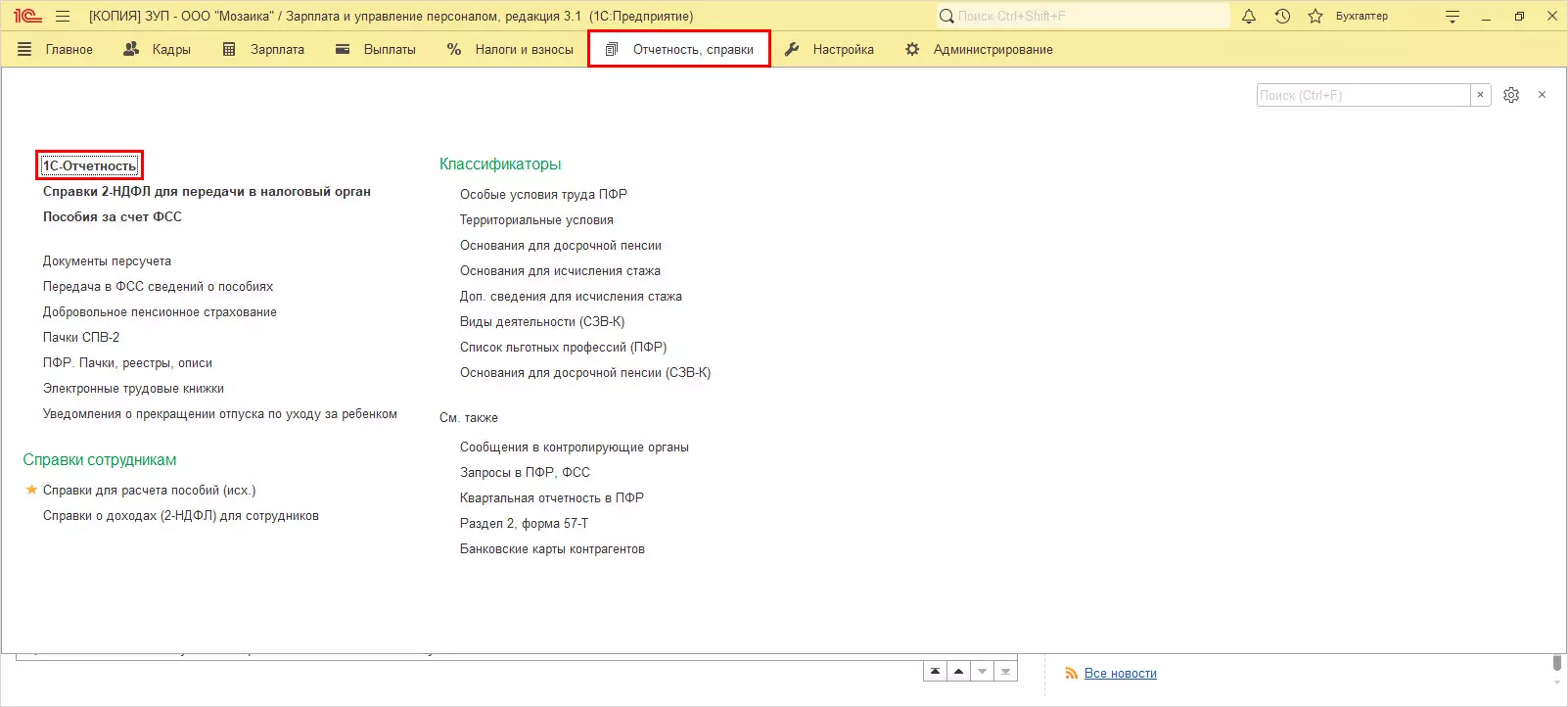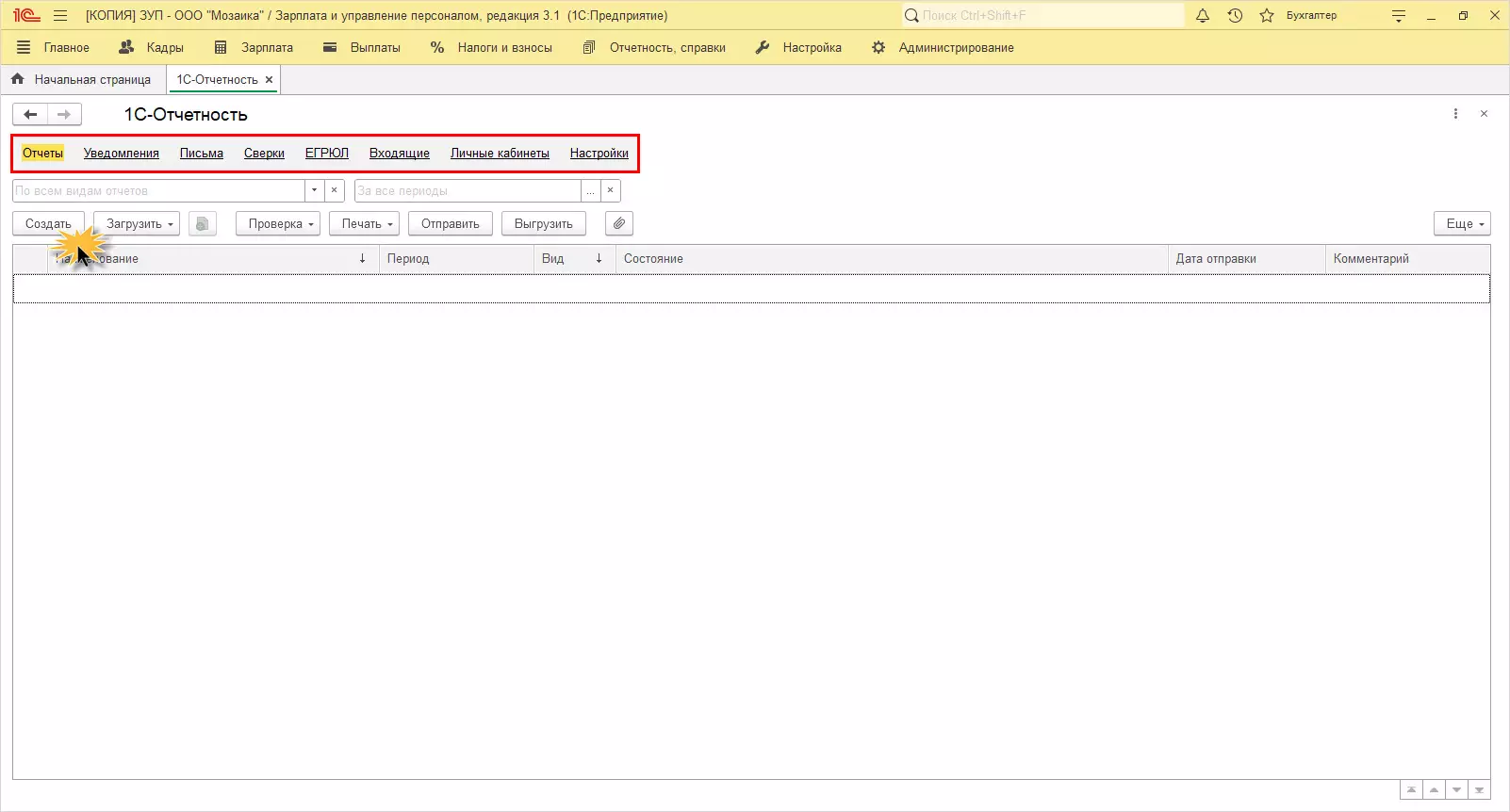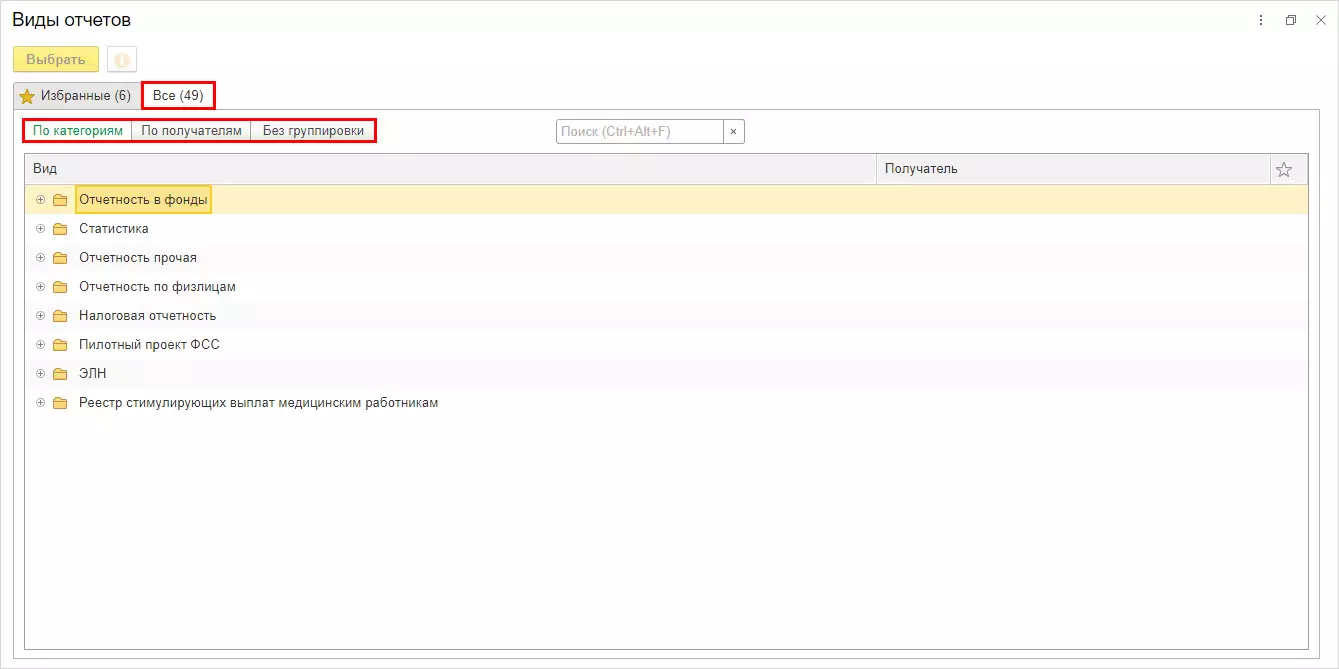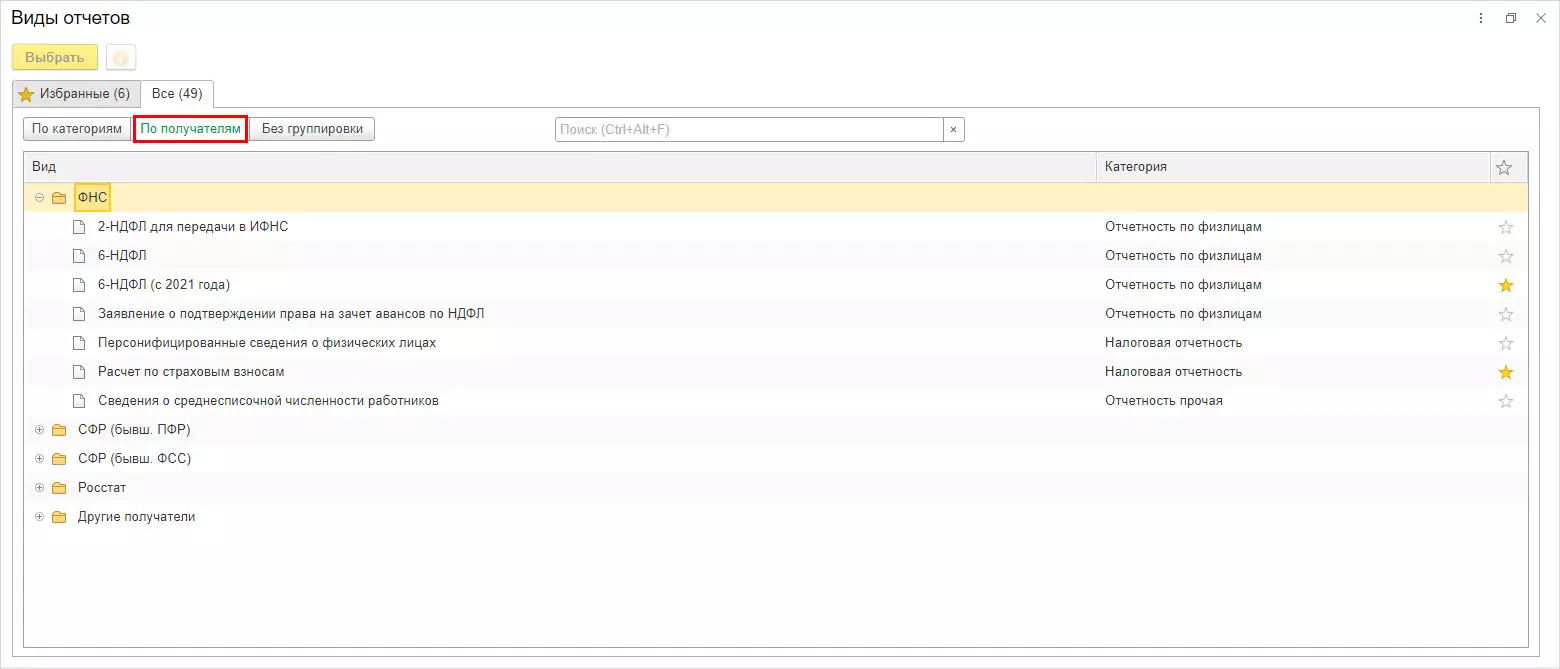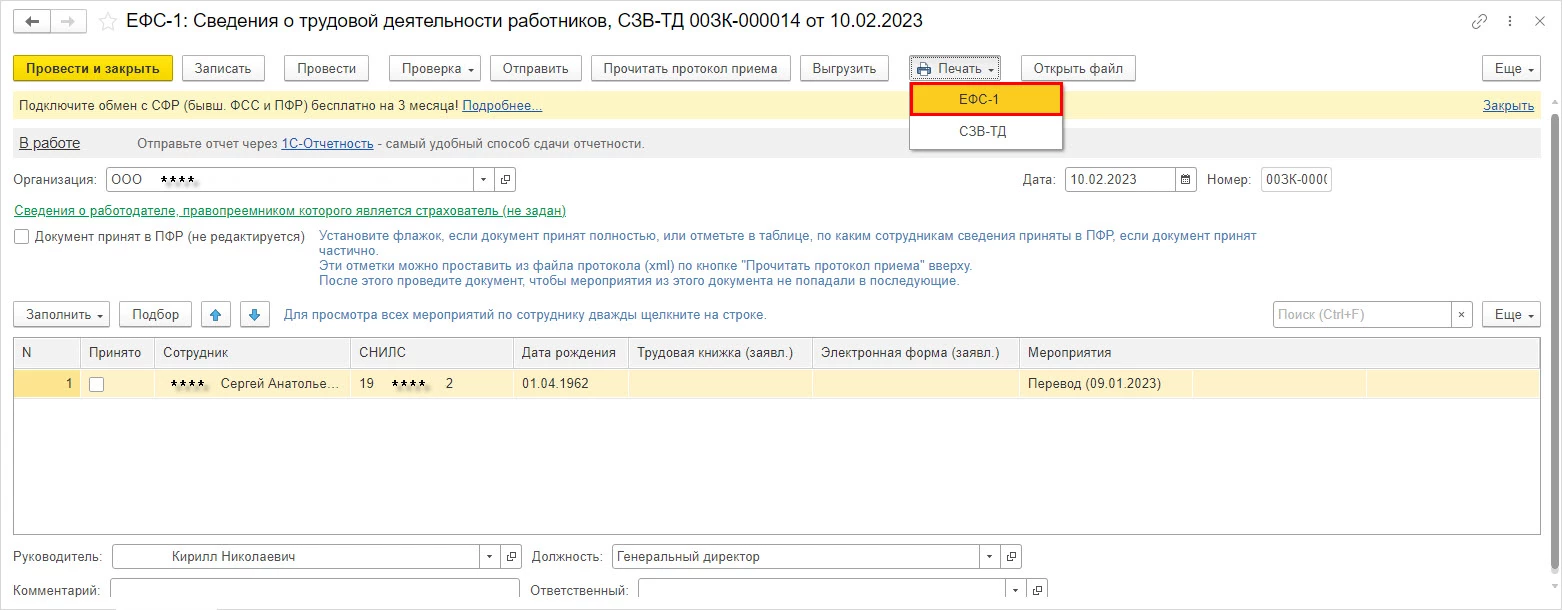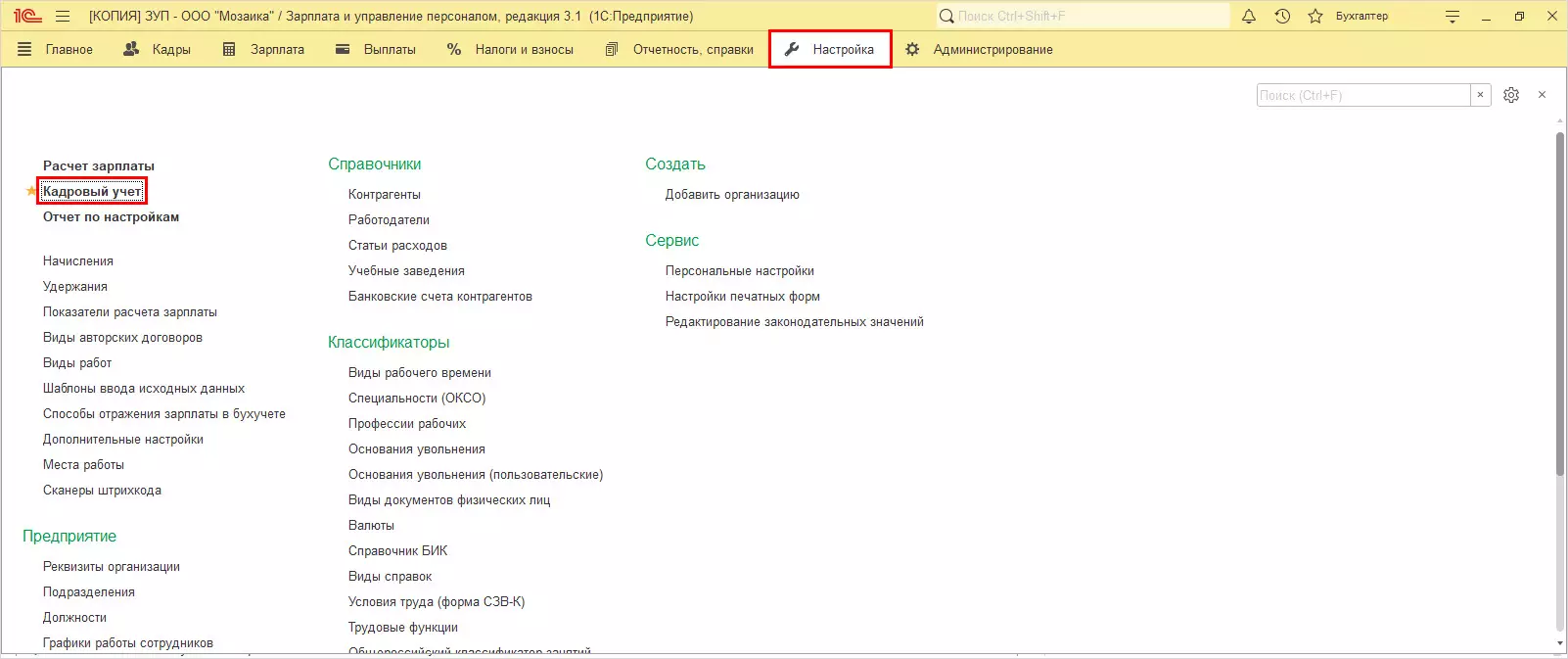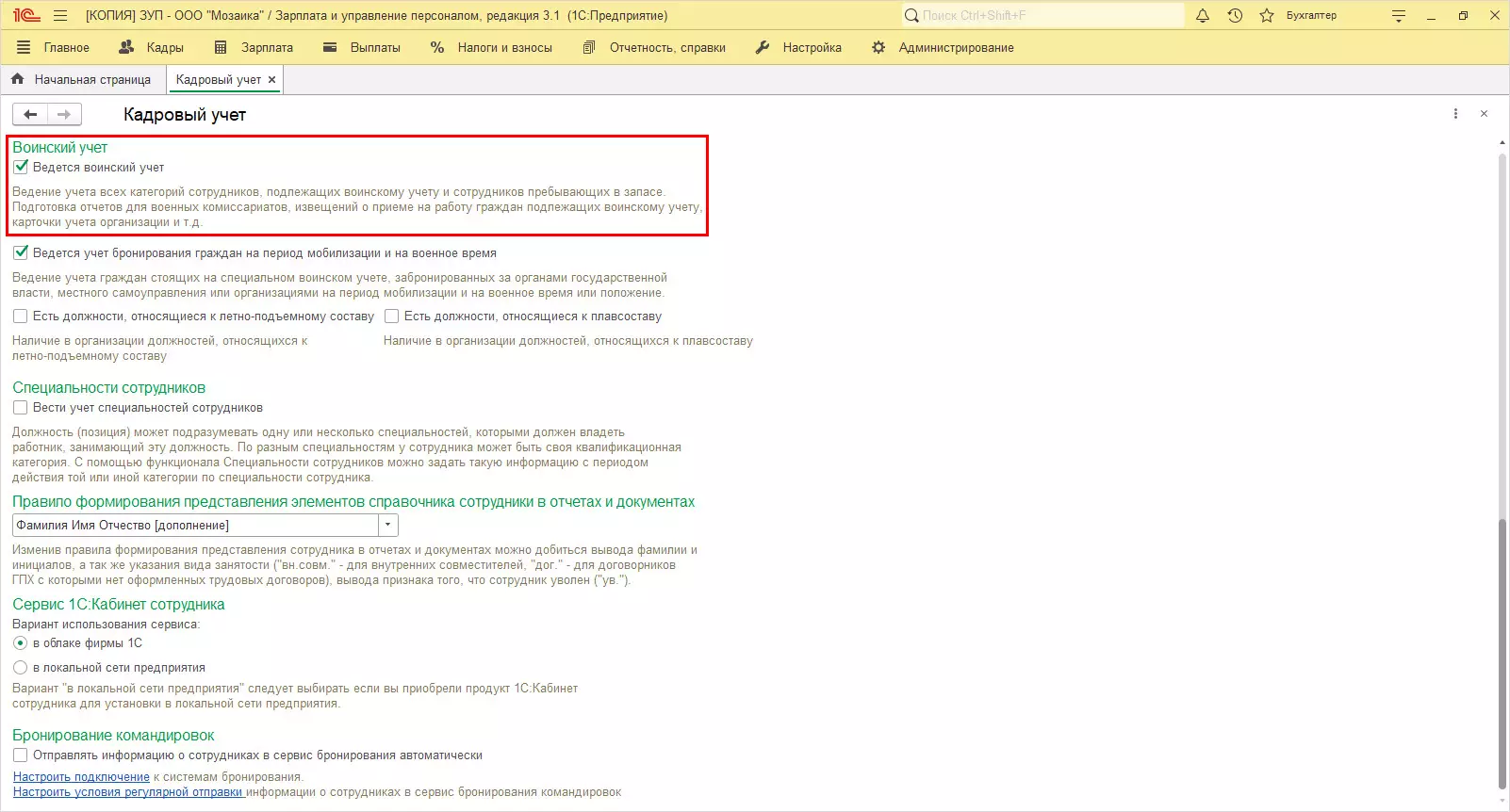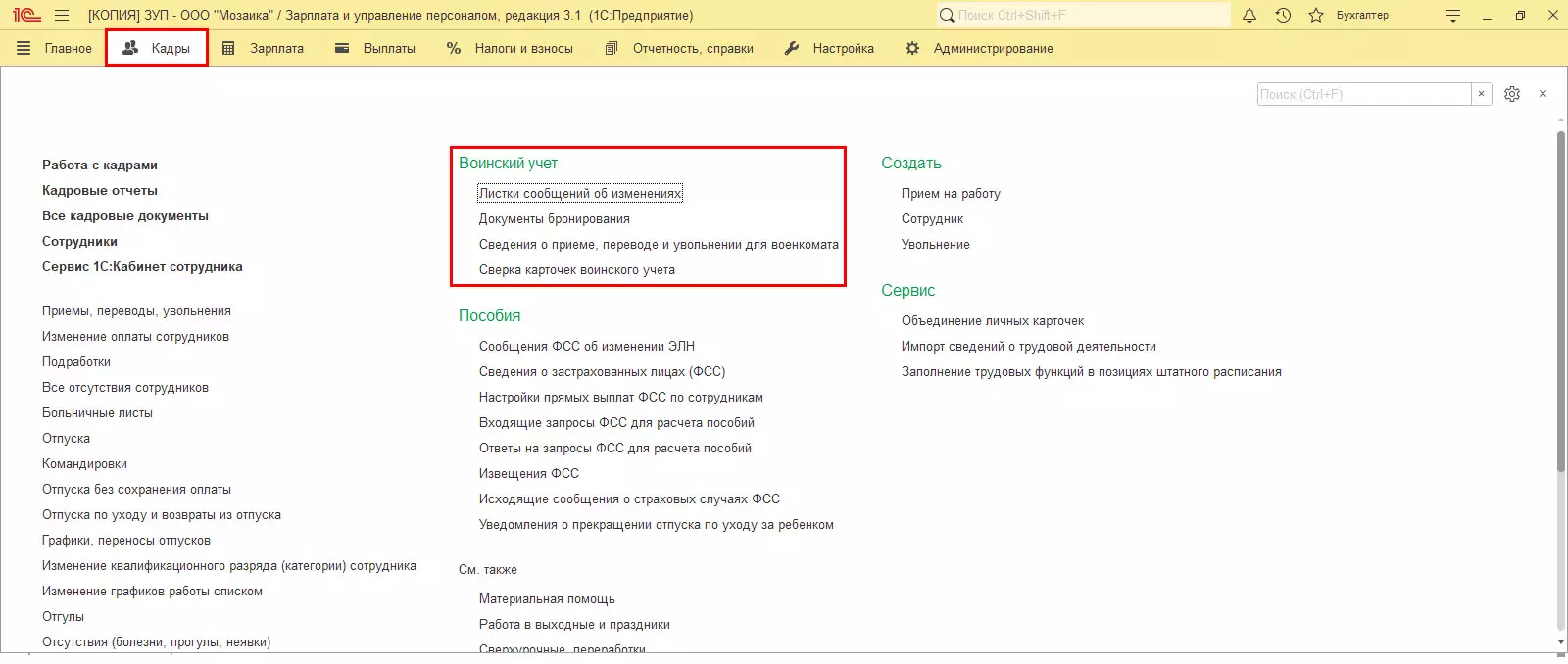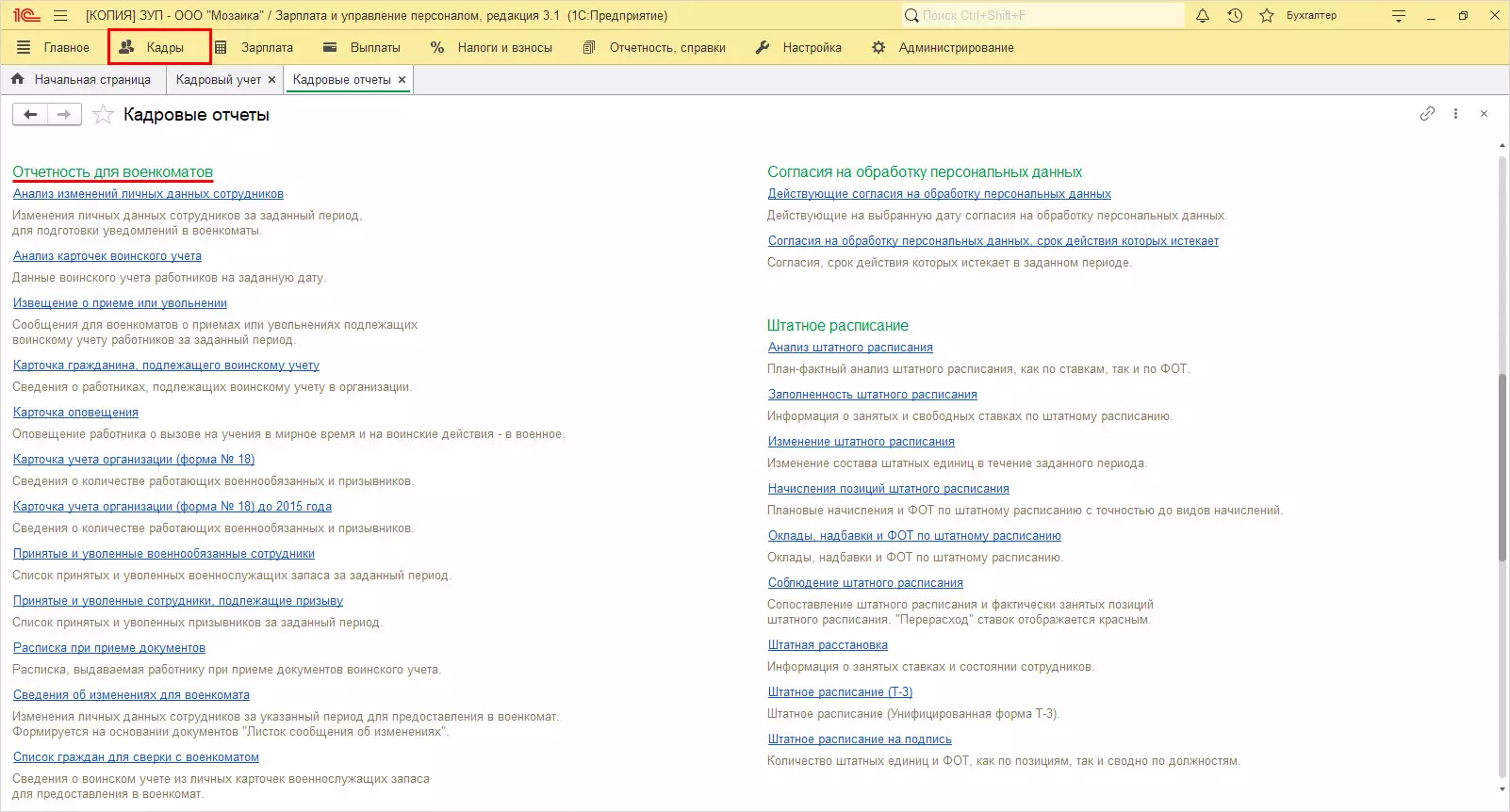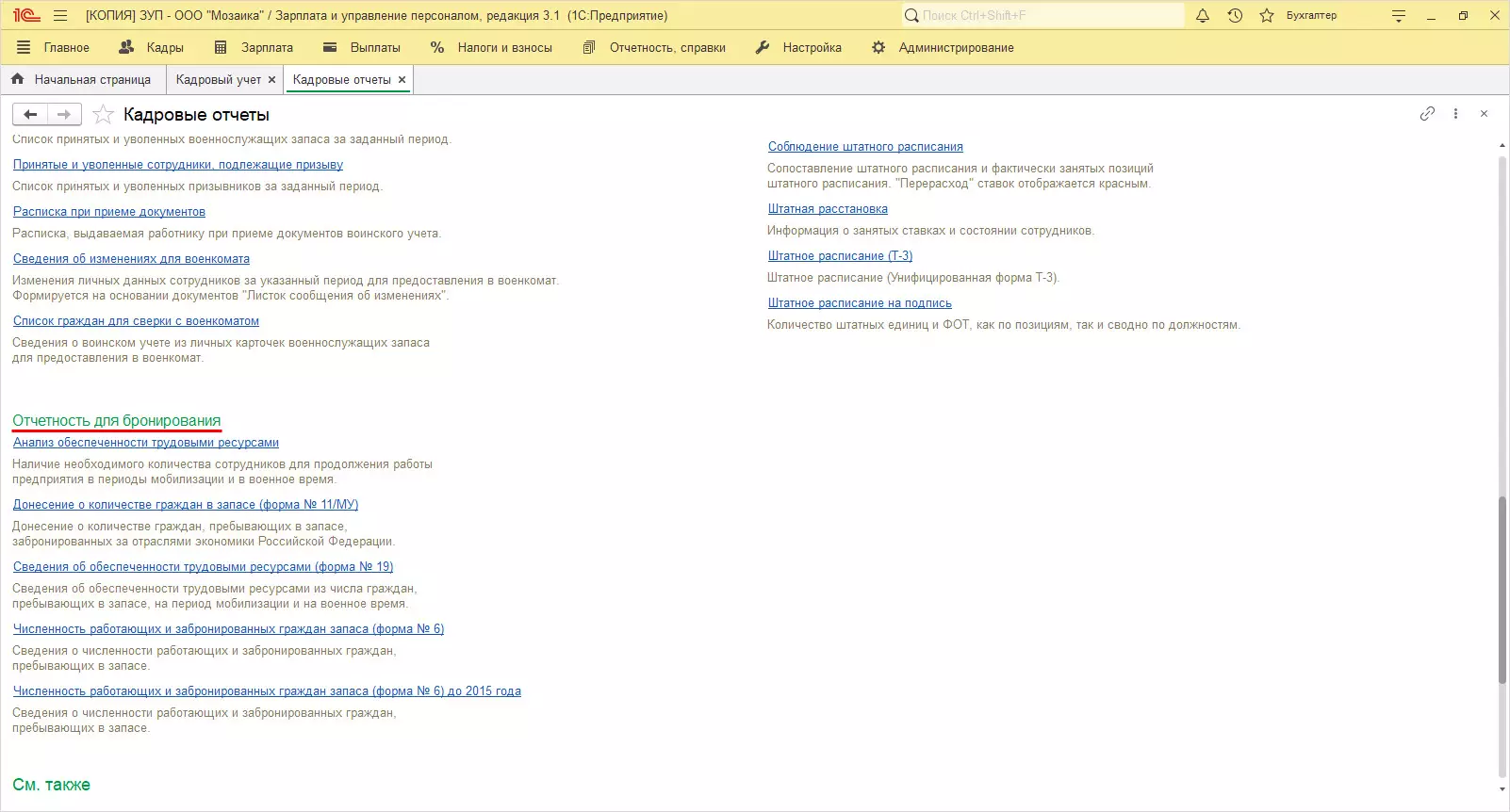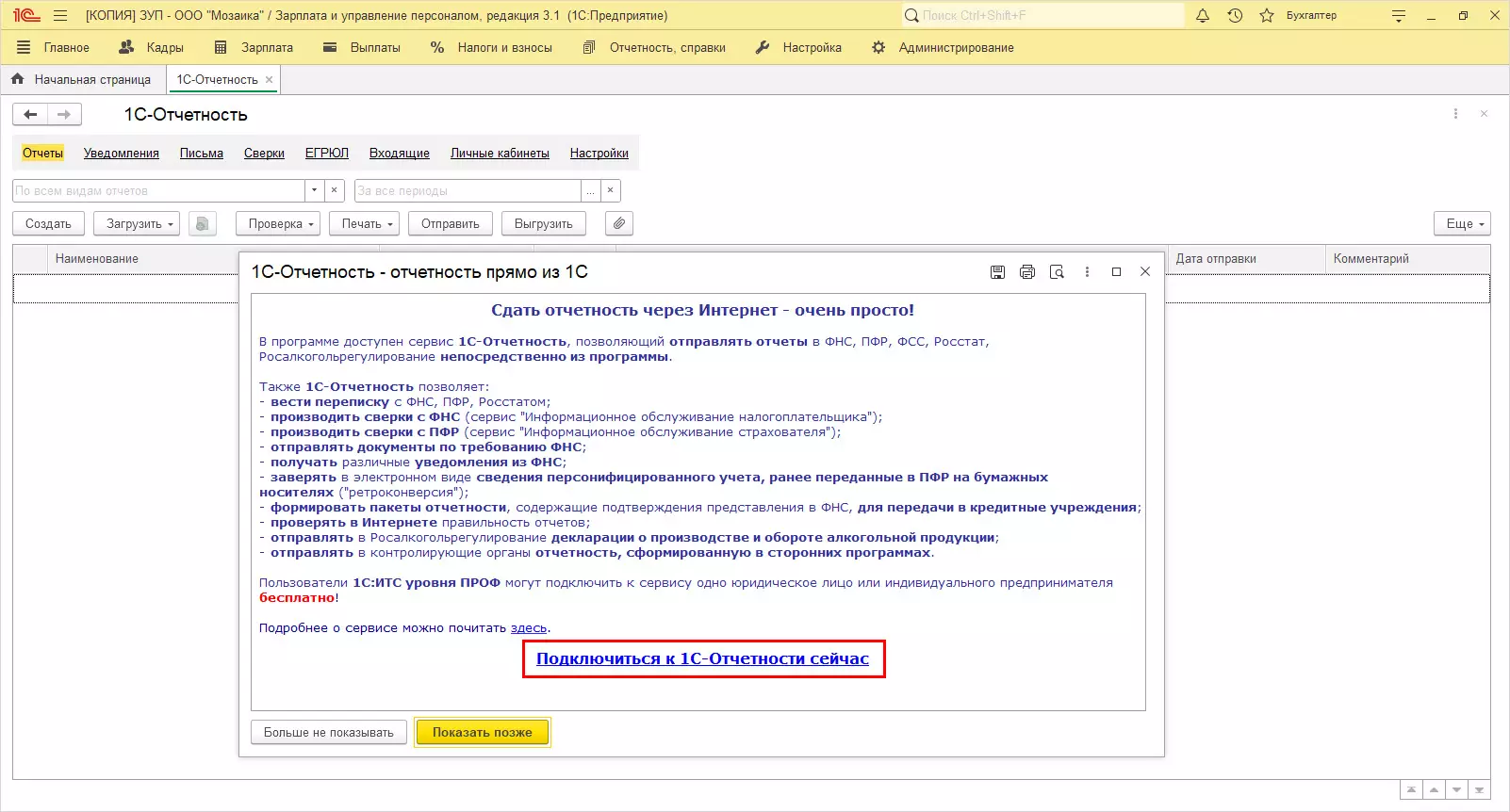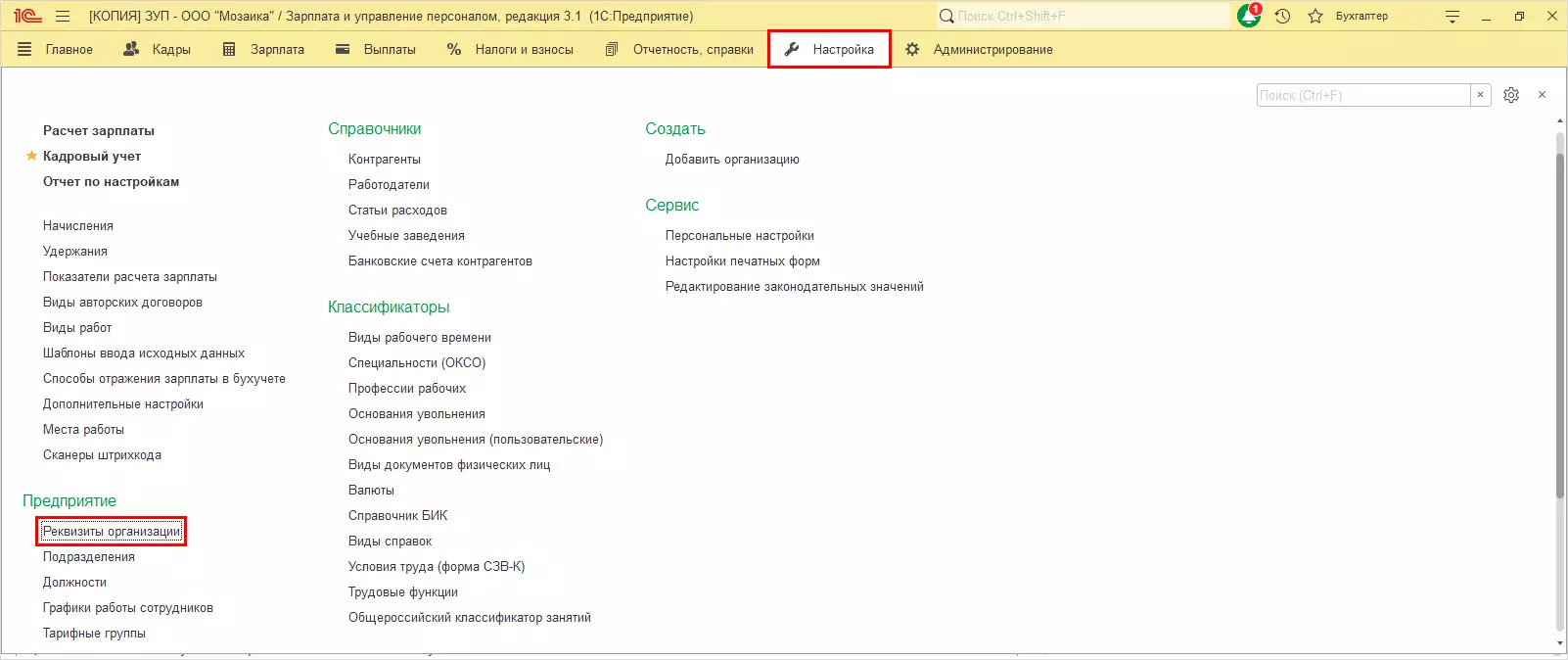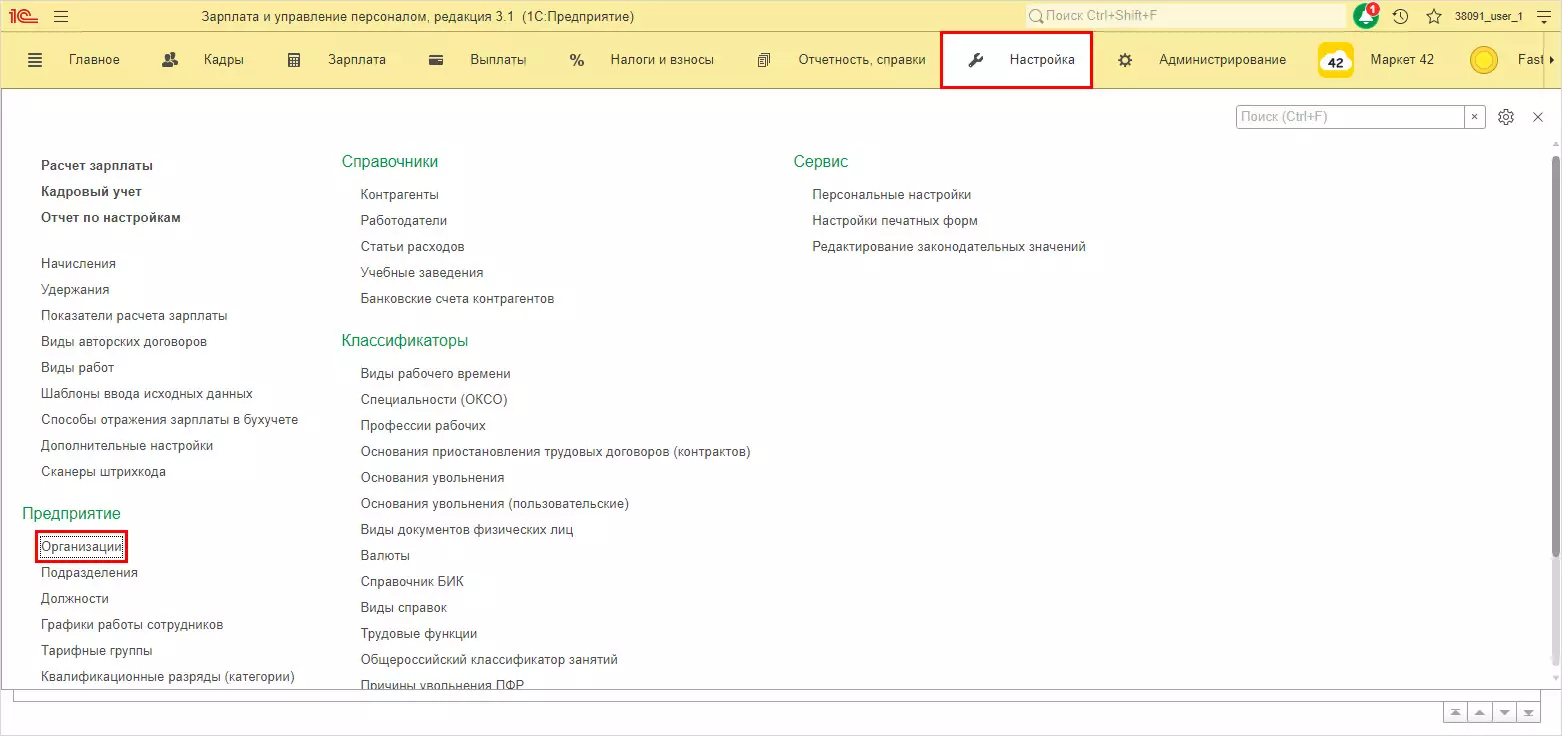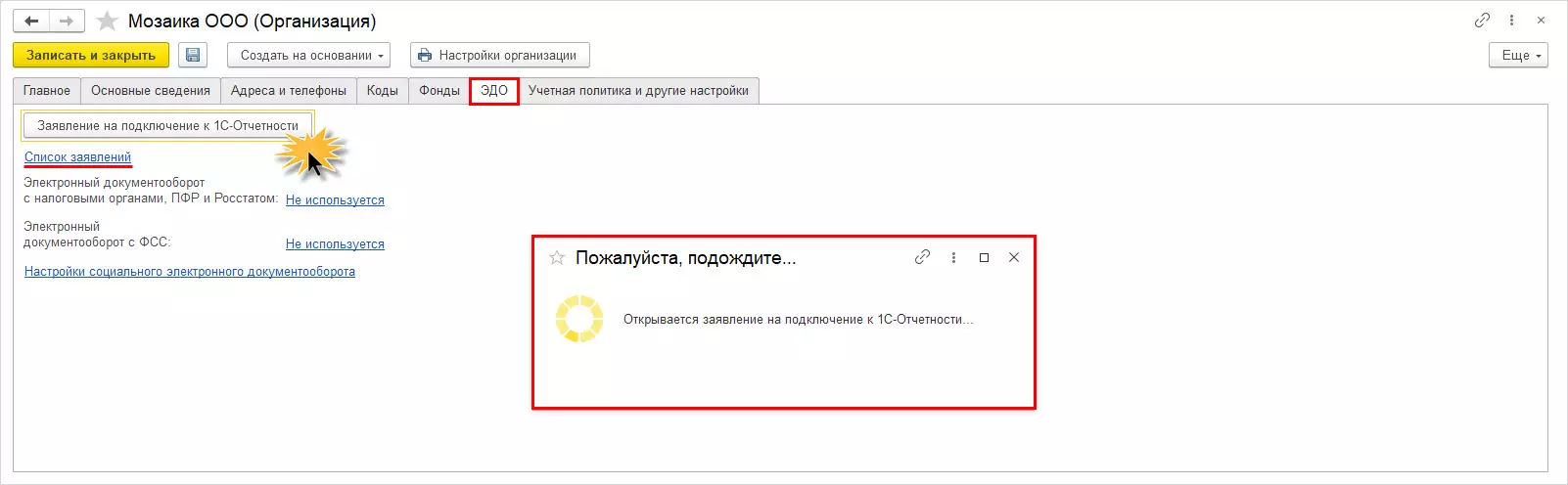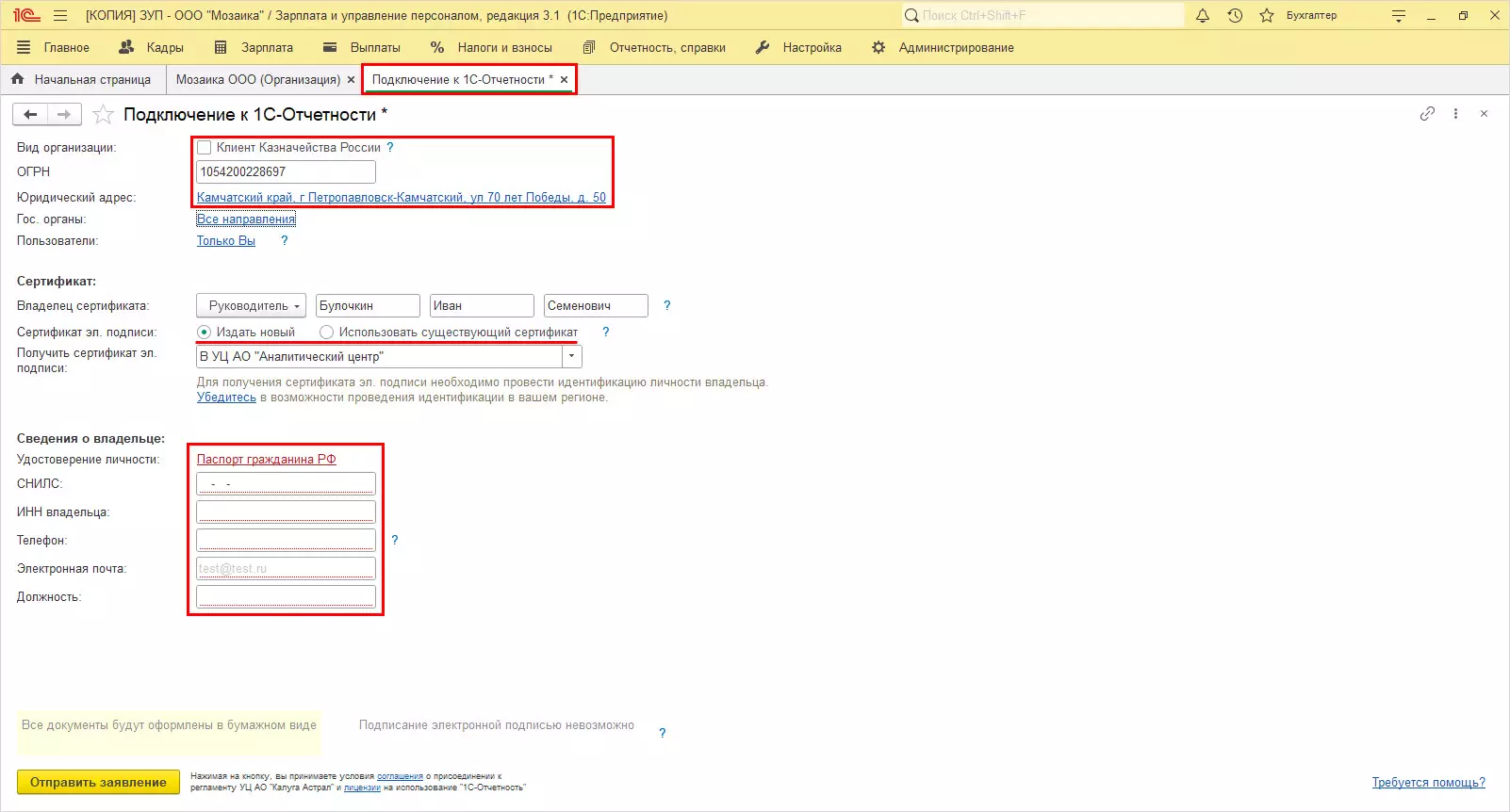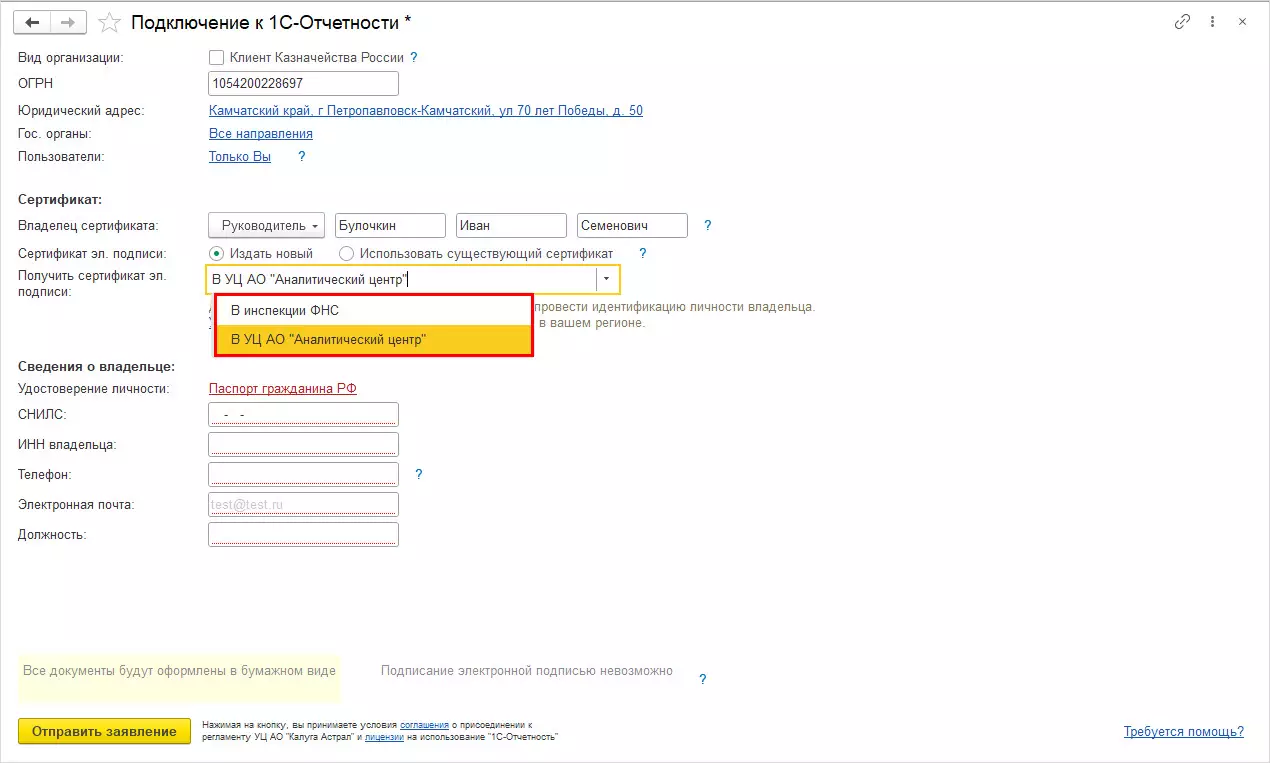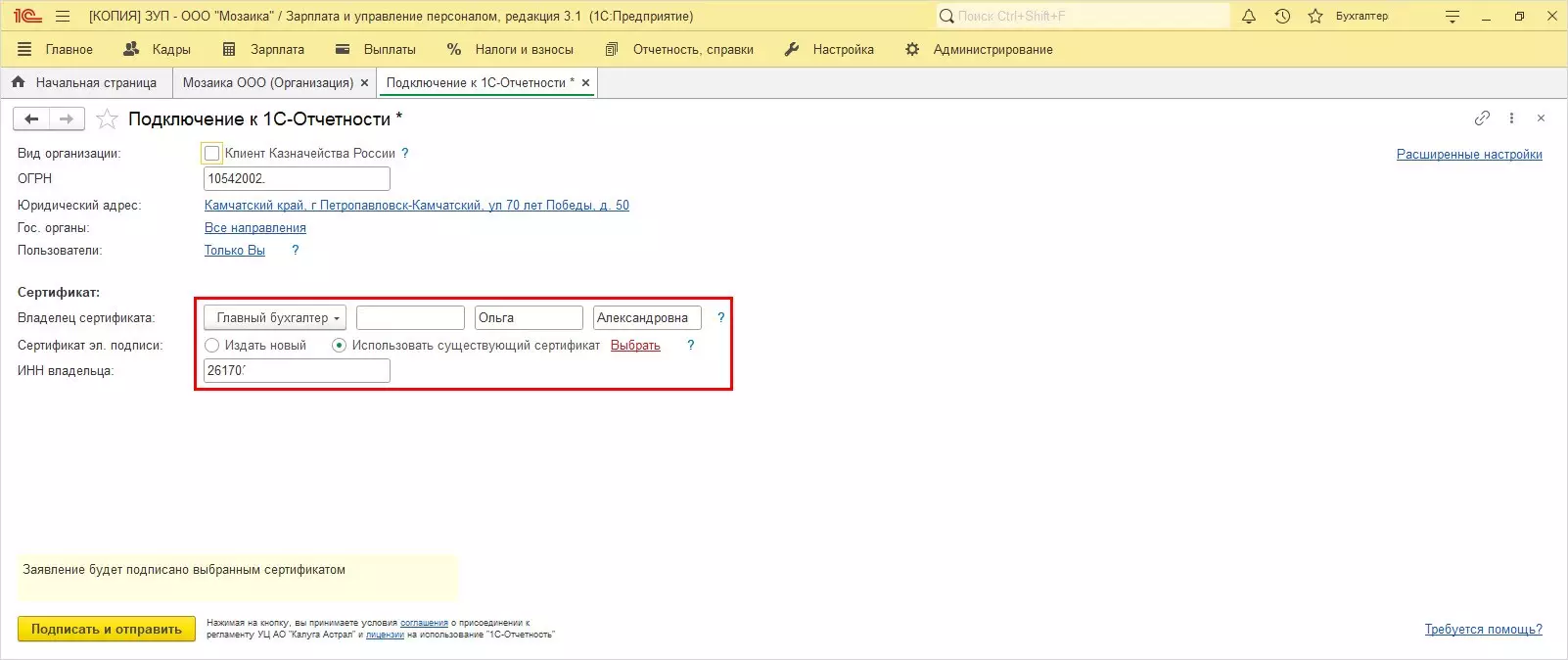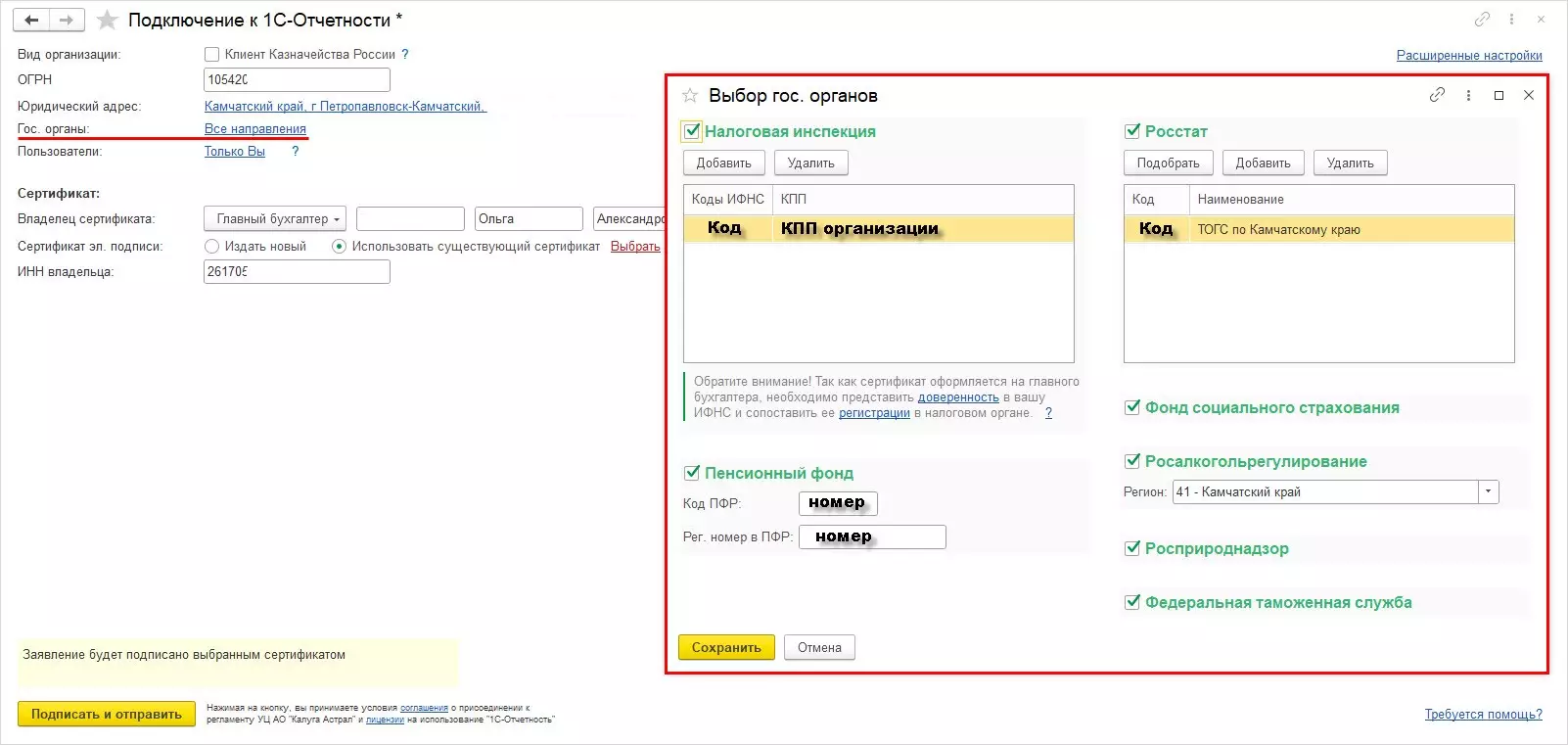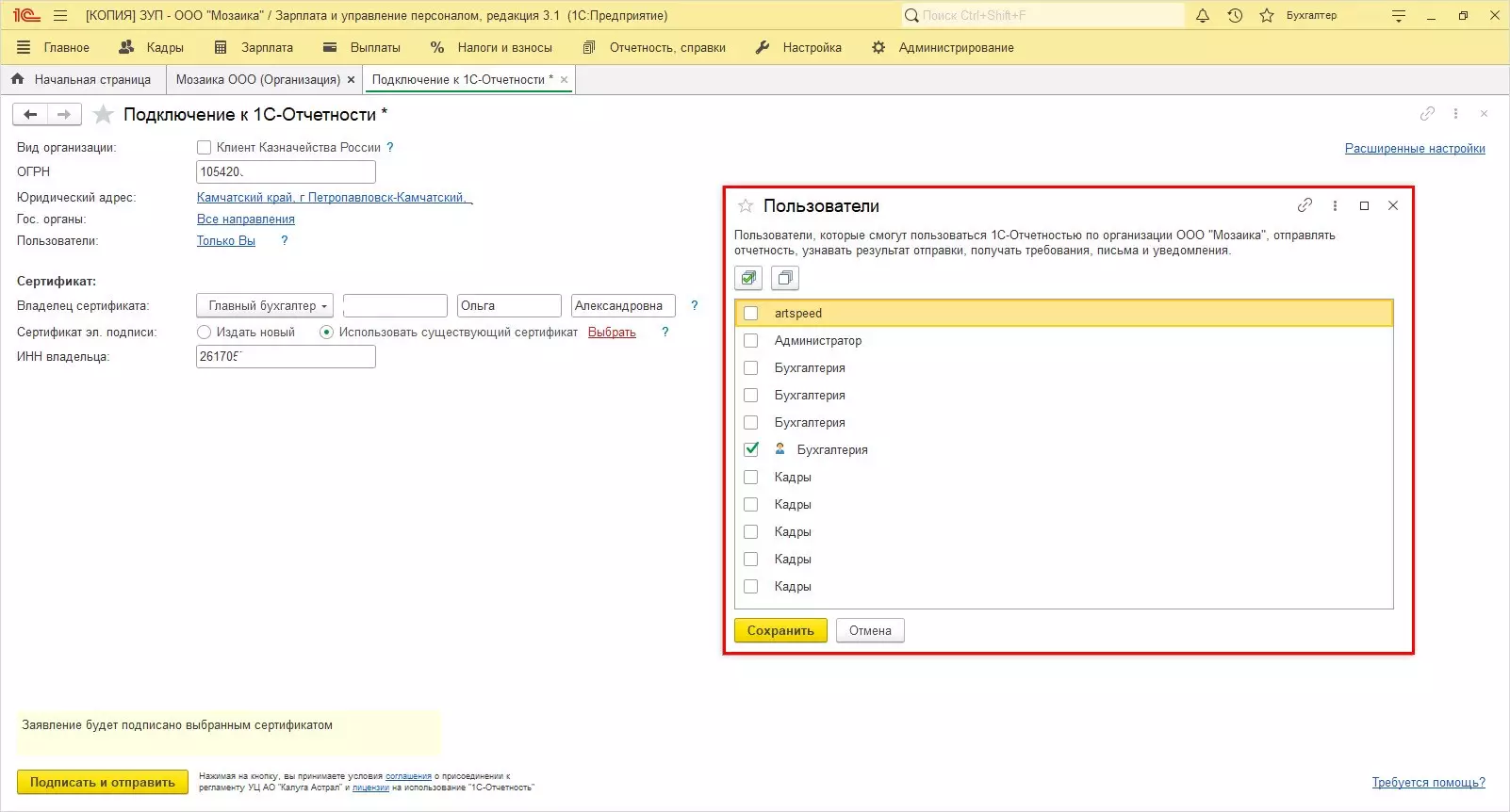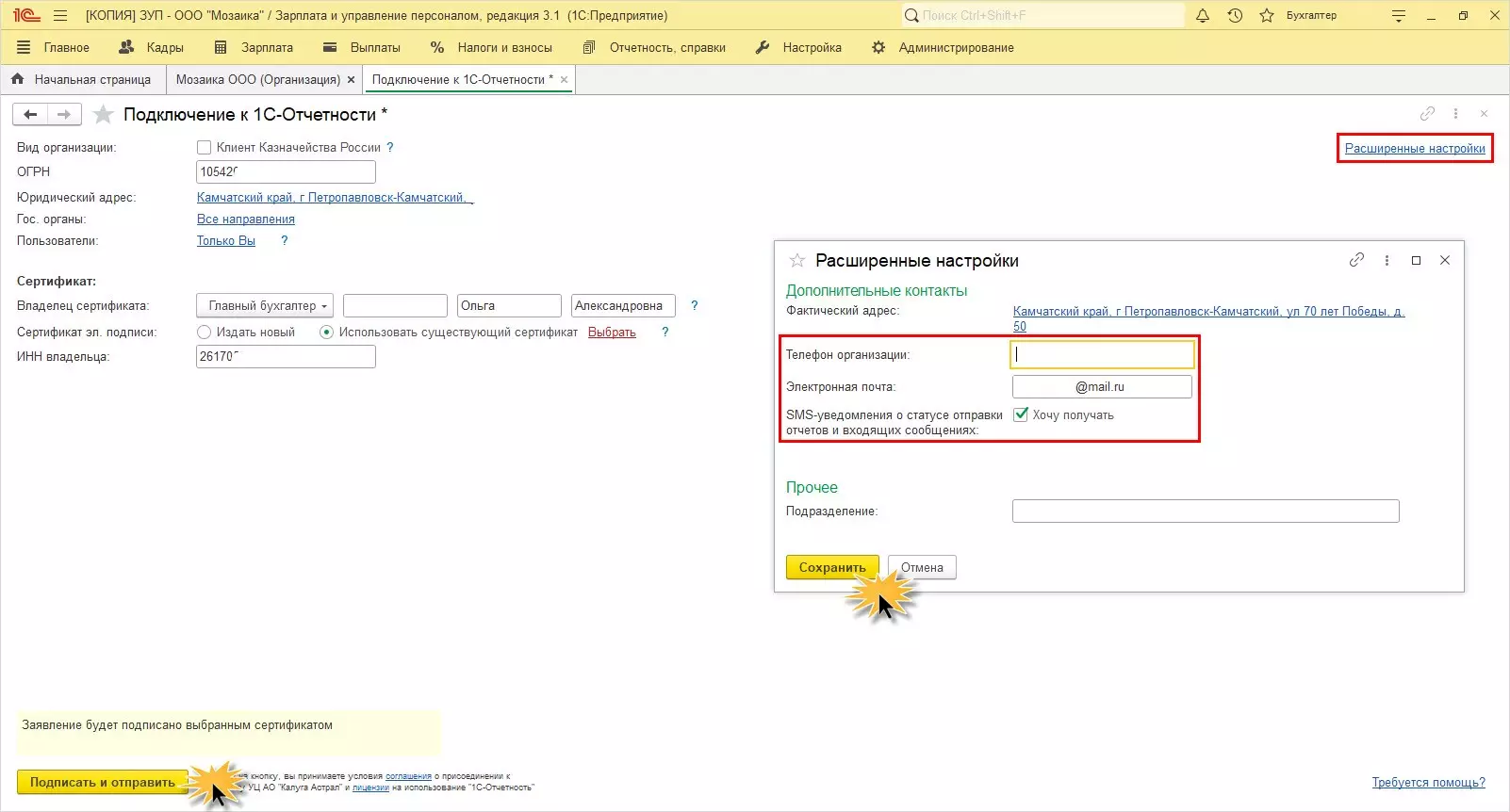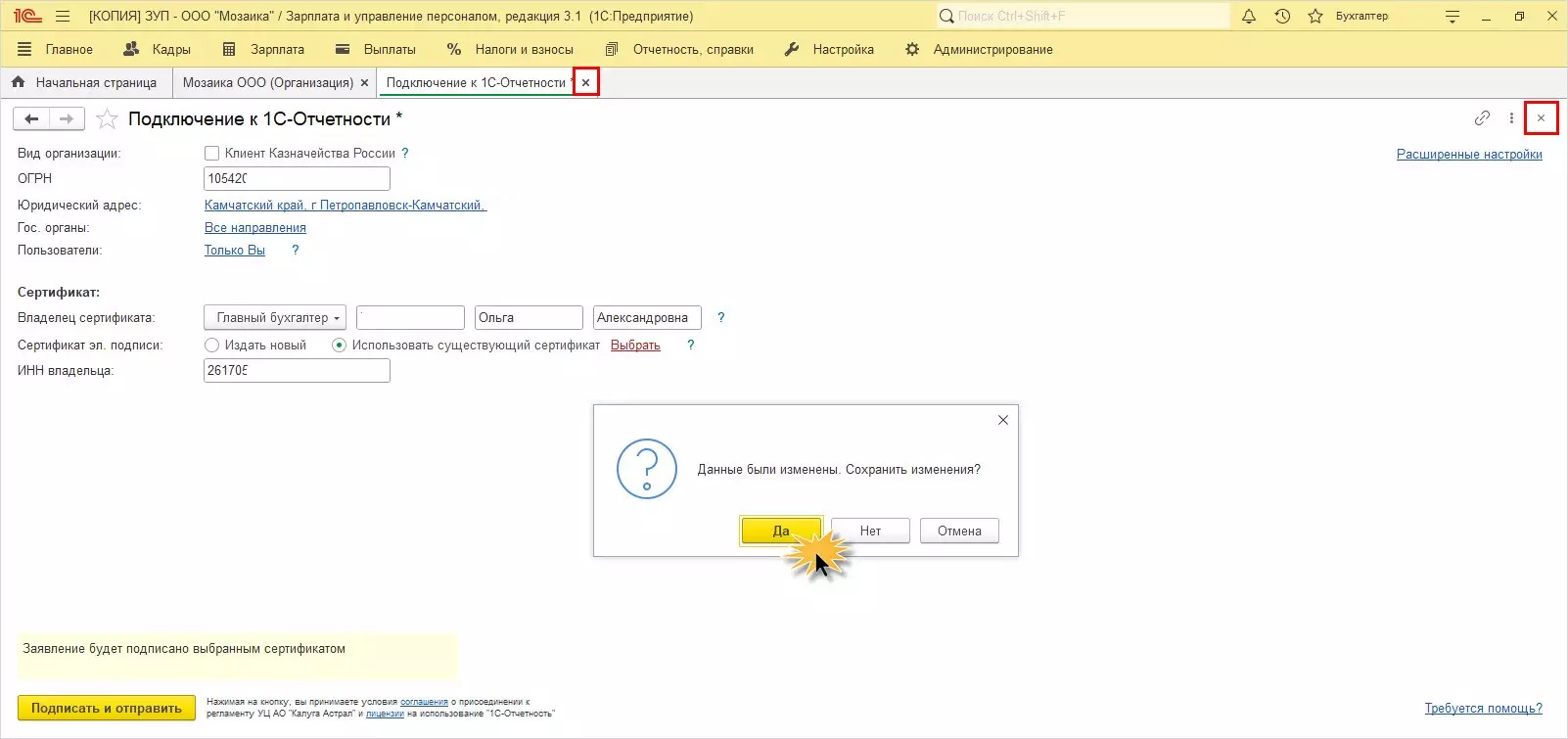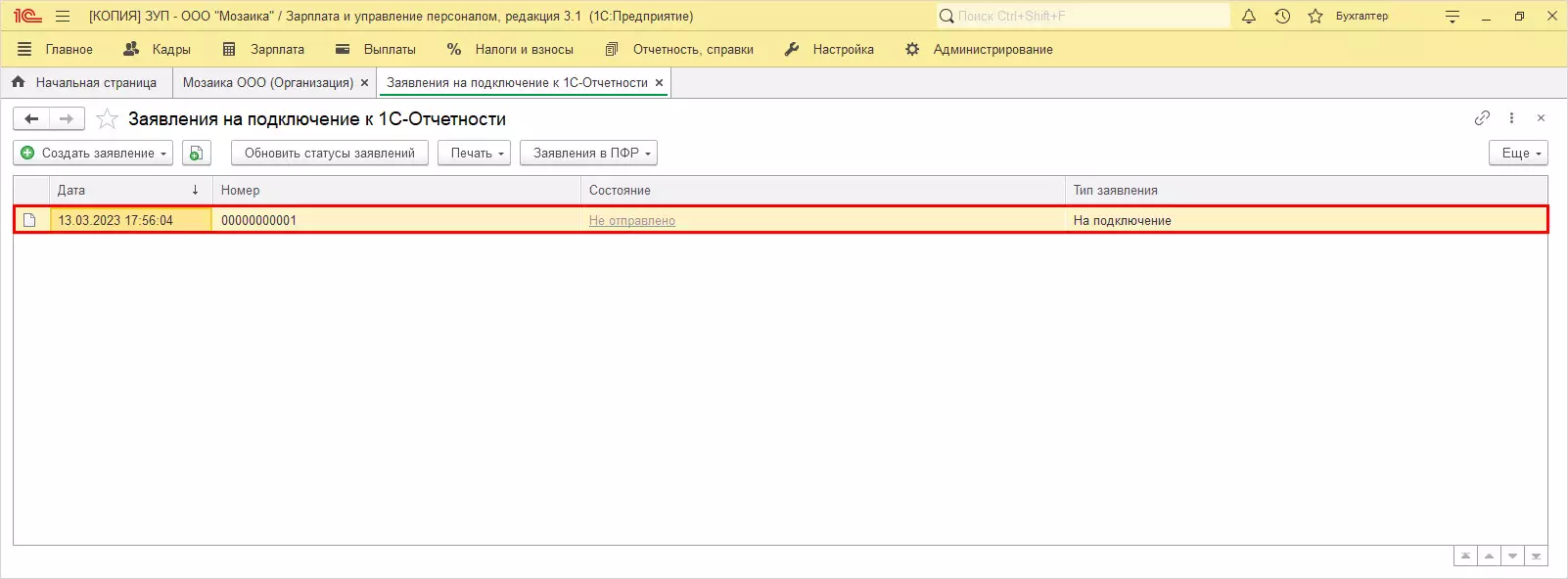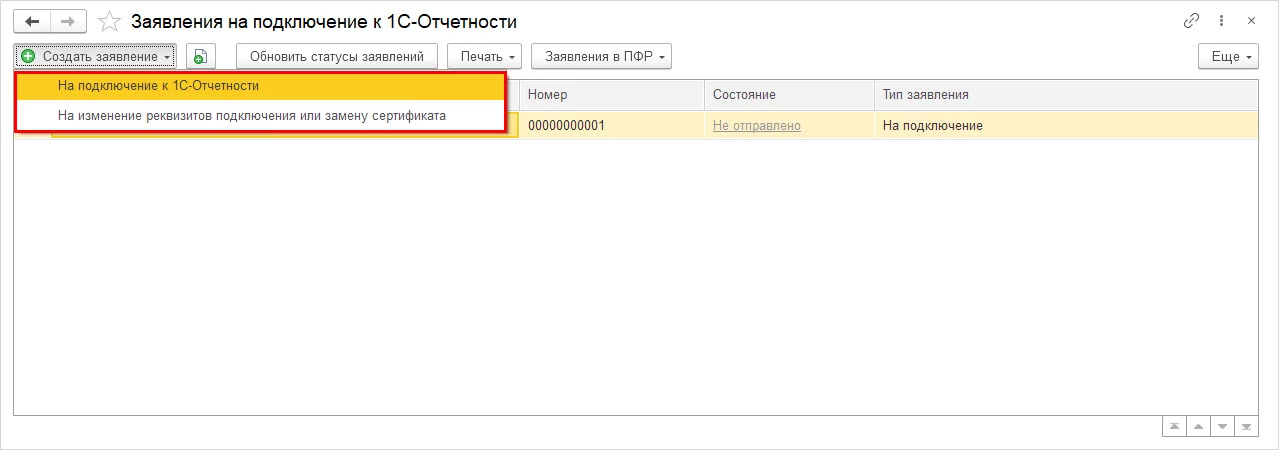Изменения, происходящие в законодательстве, касательно зарплаты, налогов и взносов, отчетности заставляют бухгалтеров «держать руку на пульсе». Нужно быть в курсе всех изменений и оперативно перестраиваться, идя в ногу со временем.
Программа 1С:Зарплата и управление персоналом – незаменимый помощник и подсказчик бухгалтера. Отчетность в программе своевременно и быстро обновляется в соответствии с последними изменениями законодательства. А с сервисом 1С-Отчетность можно оперативно передать требуемую информацию в контролирующие органы
Отчетность в 1С ЗУП – где найти и как создать отчет
Формы отчетности во всех конфигурациях 1С расположены в разделе 1С-Отчетность. В ЗУП он находится в меню Отчетность и справки.
Шаг 1. Перейдите в указанный раздел.
Используя переход по меню, пользователь может перемещаться от одного пункта к другому – Отчеты, Уведомления, Письма и т.д.
Шаг 2. Оставаясь в разделе Отчеты, нажмите Создать.
В открывшемся окне Выбор отчетов на вкладке Все они сгруппированы:
- по категориям – Отчетность в фонды, Отчетность по физлицам, Статистика и т.д. (Рис. 3);
- по получателям – ФНС, ПФР, Росстат и другие получатели. (Рис. 4)
Корректно заполняя все данные в ЗУП, своевременно и правильно начисляя зарплату, налоги и отчисления, пользователь сформирует любую необходимую отчетность.
Сдавайте рег. отчетность прямо из 1С без повторного заполнения форм и переключения в другие программыКакую отчетность можно отправлять в ЗУП
Программа поддерживает все «зарплатные» формы отчетности и формирует:
- Расчет 6-НДФЛ;
- РСВ – Расчет по страховым взносам;
- Персонифицированные сведения о физлицах – новшество, введенное в 2023 году.
Линия консультаций WiseAdvice-IT с начала года была завалена вопросами: могу ли я создать, и как отправить СЗВ-ТД через 1С-Отчетность в 2023 году?
Столько изменений в отчетности произошло с 1 января 2023, что бухгалтеры – пользователи 1С:ЗУП, не успевали за ними следить. Ведь взамен ранее сдаваемой формы СЗВ-ТД введен новый отчет ЕФС-1 и сведения о трудовой деятельности. Указанный отчет формируется также, используя привычные формы в ЗУП.
Еще популярный вопрос: есть ли среди отчетов, отчетность для военкоматов в 1С ЗУП? Да, такая возможность есть. Но для этого включается дополнительная настройка ведения воинского учета.
Перейдите в раздел Настройки – Кадровый учет и установите галочку Ведется воинский учет.
Настройка позволит вести документацию и отчетность по воинскому учету, а также отчетность для бронирования. В разделе Кадры появится подраздел Воинский учет.
Кадровые отчеты (раздел Кадры) дополнены группой Отчетность для военкоматов.
Таким образом, устанавливая дополнительные настройки программы ЗУП, пользователь расширяет ее функционал, соответственно раскрывая возможности формирования дополнительных отчетов.
Используя сервис 1С-Отчетность пользователь 1С:ЗУП, не выходя из программы, сможет отправлять отчетность и информацию в любые инстанции.
Сервис 1С-Отчетность
Первое, что чаще всего волнует бухгалтера – это цена. Стоимость годового обслуживания сервиса отправки отчетности – от 3900 руб. Пользователи, имеющие подписку 1С:ИТС ПРОФ, могут использовать сервис для одного ИП или юрлица без оплаты.
Подробнее с информацией о сервисе 1С-Отчетность можно ознакомиться на официальном сайте или у менеджера Центра сопровождения WiseAdvice-IT.
Есть разные условия подключения и специальные промо-тарифы. Для групп пользователей – скидки. Имеются также льготные тарифы «УСН» (для применяющих упрощенную или патентную систему налогообложения) и «Нулевка». Ведь зачастую небольшие ИП не знают, как самостоятельно сдать декларацию УСН и нулевую декларацию при отсутствии деятельности, и пользуются услугами посредников в сдаче отчетности.
Подключение 1С-Отчетности
Рассмотрим несколько вариантов, как подключиться к сервису 1С-Отчетность самостоятельно.
1 вариант
При открытии раздела отчетов в 1С всплывает рекламное окошко, из которого можно активировать заявку на подключение – гиперссылка Подключиться к 1С-Отчетности сейчас.
Если окошко не появляется и отключено, то воспользуйтесь вариантом 2.
2 вариант
Шаг 1. Перейдите в раздел Настройка – Реквизиты организации.
Если в 1С ЗУП версии ПРОФ ведется учет нескольких организаций, тогда, открыв справочник Организации, перейдите к нужной карточке – той организации, которую планируете подключить к 1С-Отчетность.
Настроить 1С-Отчетность в ЗУП необходимо индивидуально для каждого ИП или ООО.
самые свежие новости 1 раз в месяц
Шаг 2. Перейдите на вкладку ЭДО.
Шаг 3. Нажмите кнопку Заявление на подключение к 1С-Отчетности. Заполненные и отправленные заявления будут доступны по ссылке Список заявлений.
Заполненные в 1С:ЗУП 3.1 данные об организации подставляются в форму заявления автоматически.
Шаг 4. Проверьте внесенные сведения – ОГРН и юридический адрес.
Если организация относится к госсектору, установите отметку Клиент Казначейства России.
Шаг 5. Открыв выпадающий список, укажите владельца сертификата ЭП. Это может быть руководитель, бухгалтер или иной сотрудник.
Организация, используя форму заявления, может заказать сертификат электронной подписи или использовать имеющийся.
Установите переключатель в нужное положение. От этого изменится форма заявления. При выборе варианта получения нового сертификата ЭП, заполните сведения о владельце.
При выпуске нового сертификата ЭП доступны варианты получения:
- в инспекции ФНС;
- в УЦ АО «Аналитический центр».
При выборе варианта Использовать существующий сертификат, системой будет предложено указать СНИЛС и ИНН пользователя, который занимается отправкой отчетности. В нашем примере – это главный бухгалтер.
Подключите 1С-Отчетность бесплатно на 30 дней. Расскажем обо всех акциях от 1С для работы с сервисомШаг 6. Установите ключ ЭП на рабочее место. Система автоматически считает данные и предложит использовать данный сертификат.
Если доступно несколько ключей проверки электронной подписи, выберите нужный, перейдя по одноименной гиперссылке.
Шаг 7. Выберите госорганы, в которые планируется отправлять отчетность – для этого щелкните по ссылке Все направления. Данные заполняются из имеющейся в базе ЗУП информации. Добавьте недостающие сведения в таблицу.
По ссылке ниже определятся пользователи, имеющие доступ к сервису.
Шаг 8. Нажмите на синюю ссылку Только Вы и отметьте галочками пользователей, которым разрешен доступ к отправке отчетов через подключаемый сервис.
Шаг 9. Нажав Расширенные настройки, проверьте, верно ли указан телефон и e-mail организации. Для получения смс-оповещений о статусах отправки отчетов, установите галочку – Хочу получать.
Заполнив заявление, подпишите и отправьте его, нажав одноименную кнопку.
Его можно сохранить и продолжить работу позже, закрыв окно крестиком и на предложение сохранить изменения, ответить Да.
Сохраненное заявление отразится в журнале со статусом «Не отправлено».
В журнале можно создать не только новое заявление на подключение к 1С-Отчетности, но и изменить настройки подключения:
- реквизиты подключения;
- замену сертификата.
1С-Отчетность и настройка ЗУП не отличается от других конфигураций 1С. Этим примером можно воспользоваться и при подключении сервиса сдачи отчетности в 1С:Бухгалтерии, Управлении торговлей, ERP и других конфигурациях 1С.
Скидка 50% на подключение и настройку 1С-Отчетность при переходе с Контура или СБИСконсультация эксперта

самые свежие новости 1 раз в месяц